دلایل خرابی اسکنرها

اسکنر در بسیاری از شرکتها و دستگاههای اداری استفاده میشود، گاهی اوقات استفاده نادرست از این وسیله باعث اختلال در کارکرد آن میشود. در این مقاله دلایل خرابی اسکنرها را توضیح میدهیم
اسکنر دستگاهی برای ایجاد عکس و متون و انتقال آن به لپتاپ و پرینتر است. قطعات تشکیل دهنده این دستگاه هد، آینه و فیلترهای سی سی دی هستند که اختلال در هریک از آنها باعث ایجاد مشکلاتی در کارکرد اسکنر خواهد شد. اگر میخواهید در زمان خرابی اسکنرخودتان دست به آچار شده و آن را تعمیر کنید، مقاله دلایل خرابی اسکنرها را از دست ندهید.
دلیل سیاه گرفتن اسکنر
بیشتر اوقات، دلیل سیاه گرفتن اسکنر به خاطر کثیفی و یا نشستن گرد و غبار روی دستگاه است. کثیفی شیشه اسکنر میتواند بر میزان کیفیت تصاویر نیز تاثیر بگذارد، همچنین کثیفی و گرد و غبار میتوانند بر روی اسناد و متون اسکن شده لک بیاندازند.
برای تمیز کردن دستگاه اسکنر ابتدا آن را از برق کشیده و سپس صفحه شیشهای را با پارچهای نیمه مرطوب تمیز کنید. صفحه را به خوبی خشک کرده و نگذارید لکهای روی آن باقی بماند. بعد از تمیز کردن دستگاه نوک انگشت خود را روی محفظه شیشهای بکشید تا اگر اقلام ریز و درشت کثیفی را روی آن حس کردید به سرعت آن را تمیز کنید. این دلایل میتواند به مشکل خط انداختن اسکنر نیز مربوط باشد.

مشکلات اسکنر
1-پرینتر، دستگاه کپی یا اسکنر فرقی نمیکند، کاغذ نامناسب در عملکرد درست این دستگاهها اختلال ایجاد خواهد کرد. کاغذ نامناسب و زمخت میتواند مانع از اسکن کردن فایلها و اسناد مهم شود. این مشکل اغلب اوقات به خاطر تمیز نکردن، عدم سرویس به موقع و استفاده بیش از اندازه از اسکنر اتفاق میافتد. برای حل این مشکل کاغذ را برداشته و کیفیت آن را بررسی کنید، شیشه روی اسکنر را چک کنید و آن را تمیز کنید. کاغذهایی که ضخامت بالا و جنس خشنی دارند را درون اسکنر نگذارید. سعی کنید کاغذها را به درستی روی دستگاه اسکنر قرار دهید.

2-تمام قطعات اسکنر را عیب یابی کردهاید اما هنوز نمیدانید مشکل از کجاست بنابراین باید به دنبال ایراد در جای دیگری باشید. اگر دستگاه دیگری نیز در اتصالات رایانه و اسکنر وجود دارد، رایانه را خاموش کرده و تمام پورتهای متصل به اسکنر را از آن به طور موقت جدا کنید.
اگر پس از قطع تمامی دستگاههای متصل به اسکنر، دستگاه بدون هیچ مشکلی کار میکند، به احتمال قوی دیگر وسیلههای متصل به اسکنر دچار مشکل شدهاند. برای بررسی بیشتر این موضوع کلیدهای CTRL+ALT+DEL را باهم بفشارید تا تمام نرم افزارهای در حال اجرا را ببینید. برنامههایی مانند آنتی ویروس که در سیستم مشغول به کار هستند، برخی اوقات باعث توقف کار دستگاه اسکنر میشوند.

3-چشمک زدن لامپ اسکنر خبر از این میدهد که یکی از قطعات سخت افزاری دستگاه آنچنان که باید، کارایی ندارد. برای حل این مشکل ابتدا رایانهای که اسکنر به آن متصل است را خاموش کنید.
سیم برق و کابل USB را از پشت اسکنر جدا کنید، در صورت لزوم میتوانید قفلTransport را باز کنید. حالا دوباره تمام کابلها را بهم متصل کنید، سپس رایانه را روشن کنید.

چرا اسکنر کار نمی کند
دکمه روشن را فشردهاید اما دستگاه اسکنر روشن نمیشود و کار نمیکند، در این مواقع ابتدا باید از وجود جریان برق درون پریز مطمئن شوید. دستگاه را از برق بکشید و سیم رابط و دوشاخه آن را چک کنید، اگر پارگی و یا خرابی روی سیم میبینید، آن را تعمیر کنید.
به یاد داشته باشید از کابل usb که همراه دستگاه شما است، استفاده کنید. به کار بردن کابلهای usb متفرقه تنها باعث از کار افتادن و روشن نشدن اسکنر میشوند.

شناسایی نشدن اسکنر در ویندوز
دستگاه اسکنر برای انتقال تصاویر و سند به رایانه استفاده میشود، گاهی اوقات در حین استفاده از دستگاه با پیامها و کدهای خطای زیادی مواجه میشویم. در این مواقع اتصال اسکنر به سیستم قطع شده و دستگاه توسط ویندوز شناسایی نمیشود.
با شناسایی نشدن اسکنر در ویندوز، شما دیگر قادر به استفاده از دستگاه اسکنر نیستید.
اگر به دنبال راهی برای پیدا کردن اسکنر در ویندوز هستید در اولین قدم، باید اسکنر و رایانه را خاموش و روشن کنید.
همچنین باید تمامی پورت و کابلهای پشت رایانه و اسکنر را بررسی کرده و از درستی اتصالات آنها مطمئن شوید. دکمه اسکنر خود را بزنید و آن را روشن کنید و ببینید اسکنر در رایانه شما نشان داده میشود یا خیر؟ اگر نماد اسکنر را در رایانه خود نمیبینید، این یعنی دستگاه شما به درستی به سیستم متصل نشده است. برای متصل کردن اسکنر به رایانه بهتر است از یک متخصص در این زمینه کمک بگیرید.
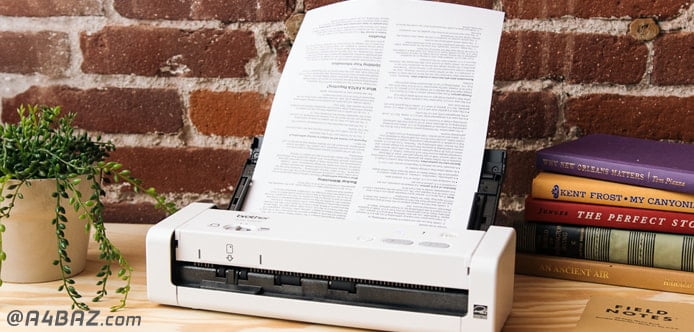
درایور را آپدیت کنید
درایور اسکنر را همیشه آپدیت و بروز نگه دارید، قدیمی بودن درایورها گاهی اوقات باعث ایجاد اختلال در کارکرد دستگاه اسکنر میشوند. برای آپدیت کردن درایور اسکنر خود، ابتدا دکمه win+R را بفشارید. حالا باید در پنجره باز شده عبارت CONTROL را بزنید. در مرحله بعد کنترل پنل برای شما باز شده و باید از آن به پنجره PROGRAMS AND FEATURES بروید.
حالا باید نام درایور اسکنر خود را در این قسمت پیدا کنید، آن را حذف کرده و رایانه خود را نیز خاموش و پس از مدتی دوباره روشن کنید. به سایت برند اسکنر خود رفته و براساس مدل و اسم دستگاه ، درایور جدید را دانلود نمائید.





سلام اسکنر دست دوم تخت میخواهم برای منزل بخرم ازکجا متوجه شوم سالم است
عالي